Dies kann vom Anwenderadministrator oder Besitzer festgelegt werden.
Legen Sie Anwender und deren Zugriffsberechtigungen für von einem bestimmten Anwender gespeicherten Dateien fest.
Dies ermöglicht eine einfachere Verwaltung der Zugriffsprivilegien, als wenn die Berechtigungen für jede einzelne gespeicherte Datei festgelegt werden.
![]()
Wenn der Zugriff auf eine Datei nicht mehr möglich ist, wenden Sie sich an den Anwenderadministrator, um die Zugriffsberechtigungen für diese Datei zurückzusetzen.
![]() Der Anwenderadministrator oder der Besitzer meldet sich über das Bedienfeld an.
Der Anwenderadministrator oder der Besitzer meldet sich über das Bedienfeld an.
![]() Drücken Sie [Anwenderprogramm] (
Drücken Sie [Anwenderprogramm] (![]() ) oben rechts auf dem Bildschirm, um den Anfangseinstellungsbildschirm zu schließen.
) oben rechts auf dem Bildschirm, um den Anfangseinstellungsbildschirm zu schließen.
Wenn die Meldung “Sie haben nicht die Privilegien diese Funktion zu verwenden.” erscheint, drücken Sie [Verlassen].
![]() Drücken Sie [Home] (
Drücken Sie [Home] (![]() ) unten in der Mitte des Bildschirms.
) unten in der Mitte des Bildschirms.
![]() Drücken Sie [Adressbuchverwaltung].
Drücken Sie [Adressbuchverwaltung].
![]() Wählen Sie den Anwender aus.
Wählen Sie den Anwender aus.
![]() Drücken Sie [Schutz].
Drücken Sie [Schutz].
![]() Drücken Sie unter "Datei(en) schützen" für "Erlaubnis für Anw./Gruppen" auf [Prog./Änd./Lö.].
Drücken Sie unter "Datei(en) schützen" für "Erlaubnis für Anw./Gruppen" auf [Prog./Änd./Lö.].
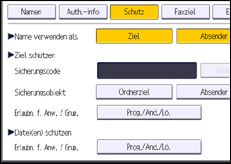
![]() Drücken Sie [Neues Programm].
Drücken Sie [Neues Programm].
![]() Wählen Sie den Anwender oder die Gruppen aus, die registriert werden sollen.
Wählen Sie den Anwender oder die Gruppen aus, die registriert werden sollen.
Sie können mehrere Anwender auswählen.
Durch Drücken von [Alle Anwender] können Sie alle Anwender auswählen.
![]() Drücken Sie [Verlassen].
Drücken Sie [Verlassen].
![]() Wählen Sie den Anwender aus, dem Sie Zugriffsberechtigungen zuweisen möchten, und wählen Sie dann die Berechtigung aus.
Wählen Sie den Anwender aus, dem Sie Zugriffsberechtigungen zuweisen möchten, und wählen Sie dann die Berechtigung aus.
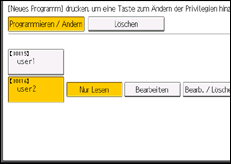
Wählen Sie die Zugriffsberechtigung aus folgenden Optionen aus: [Nur-Lesen], [Bearbeiten], [Bearb./ Lö.] oder [Volle Kontrolle].
![]() Drücken Sie [Verlassen].
Drücken Sie [Verlassen].
![]() Drücken Sie auf [OK].
Drücken Sie auf [OK].
![]() Drücken Sie [Verlassen].
Drücken Sie [Verlassen].
![]() Melden Sie sich ab.
Melden Sie sich ab.
![]()
Die Zugriffsberechtigungen "Bearbeiten", "Bearb./ Lö." und "Volle Kontrolle" erlauben dem Anwender Tätigkeiten auf höchster Ebene, die zu Verlust oder Veränderung sensibler Informationen führen könnten. Wir empfehlen Ihnen, allgemeinen Anwendern nur die Berechtigung "Nur-Lesen" zuzuweisen.
